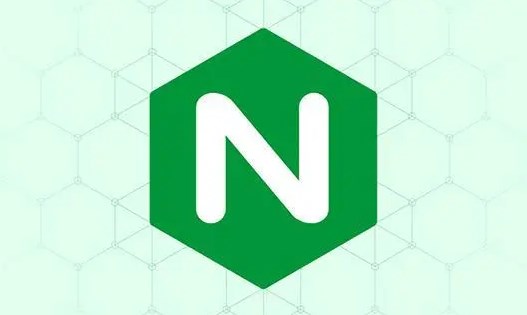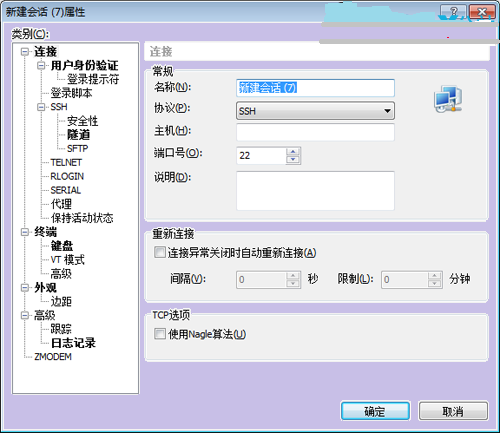Tomcat是一个开源的Web应用服务器,它提供了一个可扩展的平台来构建和部署Java Web应用程序。然而,在使用Tomcat时,有时会遇到无法访问到8080页面的问题。本文将介绍一些可能的原因和解决方案。
1 、检查端口号是否正确
首先需要确认Tomcat的配置文件是否正确。在Tomcat的conf目录下的server.xml文件中,可以查看默认端口号是否被修改。如果端口号被修改了,那么就需要使用新的端口号来访问Tomcat。
2 、检查端口是否被占用
还可能是8080端口被其他应用占用了,在这种情况下,可以尝试释放占用8080端口的应用,使用以下命令可以检查是否有其他程序在使用8080端口:
netstat -ano | findstr :8080
如果发现8080端口被占用,也可以尝试修改Tomcat的配置文件(如server.xml)中的端口号。
3 、确保Java环境变量配置正确
还需要确保Java环境变量配置正确。检查JAVA_HOME和CLASSPATH等环境变量是否设置正确。如果没有正确设置这些环境变量,可能会导致Tomcat无法启动或无法访问到8080页面。
4 、Tomcat配置错误
请确保Tomcat的配置文件(如server.xml)中配置了正确的端口号。默认情况下,Tomcat使用8080端口,可以查看 conf/server.xml 文件,确认 Connector 元素的 port 属性是否设置为8080。
5 、检查防火墙设置
最后,确保防火墙没有阻止Tomcat的运行。可能需要在防火墙中打开8080端口。具体操作方法取决于使用的操作系统和防火墙软件。例如,在Linux系统中,可以使用以下命令来打开8080端口:
sudo iptables -A INPUT -p tcp --dport 8080 -j ACCEPT
6、配置Linux防火墙
配置Linux防火墙,放开8080端口。相关命令如下:
开启端口:
firewall-cmd –zone=public –add-port=8080/tcp –permanent
查询端口号8080是否开启:
firewall-cmd –query-port=8080/tcp
重启防火墙:
firewall-cmd –reload
查询有哪些端口是开启的:
firewall-cmd –list-port
防火墙配置完成后,通过浏览器再次访问ip:8080,如无意外,这时就可以成功访问到8080页面了,如下图所示:
总之,无法访问到Tomcat的8080页面可能是由于多种原因导致的,以上列出的方法是比较常见的解决方案。
-

广告合作
-

QQ群号:707632017